แม้ว่าคุณจะมีรีโมทสำหรับ Apple TV อยู่แล้ว เช่น Siri Remote ก็ยังมีอีกตัวเลือกที่ยอดเยี่ยม แอพ Apple TV Remote ให้คุณทำสิ่งต่างๆ บน Apple TV ได้โดยตรงจาก iPhone ของคุณ
ดังนั้น เอนหลัง ผ่อนคลาย และไม่ต้องกังวลกับการเดินข้ามห้องเพื่อรับ Siri Remote คู่มือนี้จะแสดงทุกสิ่งที่คุณจำเป็นต้องรู้เกี่ยวกับวิธีใช้แอพ Apple TV Remote บน iPhone ของคุณ
ทำสิ่งต่างๆ ได้มากขึ้นบน Apple TV:
- วิธีทำงานกับโฟลเดอร์ Apple TV สำหรับมุมมองที่เป็นระเบียบ
- วิธีดูภาพยนตร์ iPhone Memories ของคุณบน Apple TV
- Apple TV ไม่เปิดแอพของบริษัทอื่น วิธีแก้ไข
- วิธีเปิดหรือปิดใช้งาน VoiceOver บน Apple TV
- Apple TV Remote ไม่ทำงาน วิธีแก้ไข
สารบัญ
- ดาวน์โหลดและเชื่อมต่อแอพ Apple TV Remote
- พื้นฐานของแอพ Apple TV Remote
- คุณสมบัติของแอพ Apple TV Remote
- เพิ่ม Apple TV Remote ไปยังศูนย์ควบคุมของคุณ
- ใช้ Apple TV Remote จากศูนย์ควบคุมของคุณ
-
วิธีควบคุม Apple TV ของคุณไม่ว่าจะเกิดอะไรขึ้น
- กระทู้ที่เกี่ยวข้อง:
ดาวน์โหลดและเชื่อมต่อแอพ Apple TV Remote
คุณสามารถดาวน์โหลดแอป Apple TV Remote สำหรับ iPhone ของคุณได้สำหรับ ฟรีบน App Store. คำอธิบายของ App Store มีรายการข้อกำหนดของอุปกรณ์และระบบปฏิบัติการจำนวนมากเพื่อใช้แอป โปรดตรวจสอบอุปกรณ์และระบบของคุณ
เมื่อคุณดาวน์โหลดและติดตั้งแอพแล้ว ให้เปิดขึ้นเพื่อเชื่อมต่อกับ Apple TV ของคุณ ตรวจสอบให้แน่ใจว่าทีวีของคุณเปิดอยู่และแอพจะค้นหาเจอ เมื่อ Apple TV ของคุณแสดงบนหน้าจอแอพ ให้เลือก
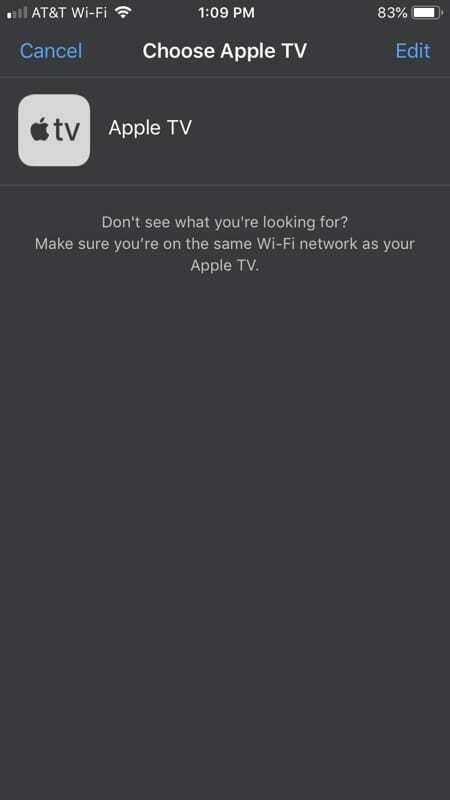
หากคุณไม่เห็นทีวี ตรวจสอบให้แน่ใจว่า Apple TV และ iPhone ของคุณอยู่ในเครือข่าย Wi-Fi เดียวกัน
พื้นฐานของแอพ Apple TV Remote
เช่นเดียวกับ Siri Remote ของคุณ คุณมีสี่เหลี่ยมขนาดใหญ่ตรงกลางสำหรับท่าทางการปัดของคุณ ปัดไปทางซ้าย ขวา ขึ้นและลงเพื่อไปยังส่วนต่างๆ ของ Apple TV คุณสามารถแตะเพื่อเปิดแอป แตะแอปค้างไว้เพื่อย้าย หรือแตะค้างไว้ จากนั้นเลือกปุ่มเล่น/หยุดชั่วคราวเพื่อเปิดการดำเนินการของแอป เช่น ลบหรือย้ายไปยังโฟลเดอร์
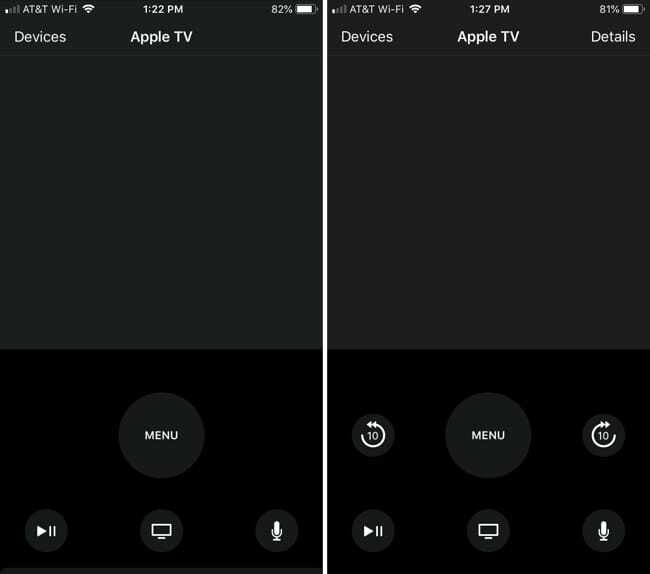
คุณยังมีปุ่มสำหรับเมนู เล่น/หยุดชั่วคราว แอพ Apple TV และไมโครโฟน และคุณสามารถใช้ท่าทางสัมผัสแบบเดียวกับที่คุณเคยชอบแตะสองครั้งที่ปุ่ม Apple TV เพื่อเปิดตัวสลับแอพ หรือแตะค้างไว้เพื่อให้ทีวีของคุณเข้าสู่โหมดสลีป
คุณสมบัติของแอพ Apple TV Remote
นอกเหนือจากพื้นฐานที่จำเป็นในการควบคุม Apple TV แล้ว แอพ Apple TV Remote ยังมีคุณสมบัติพิเศษที่ช่วยให้คุณทำสิ่งต่างๆ ได้มากขึ้น
ป้อนข้อความ: หากคุณอยู่ในจุดที่คุณต้องการป้อนข้อความ เช่น รหัสผ่านหรือช่องค้นหา แอปจะเปิดแป้นพิมพ์ขึ้นมา พิมพ์สิ่งที่คุณต้องการหรือแตะ ไมโครโฟน ข้างกล่องข้อความเพื่อกำหนด
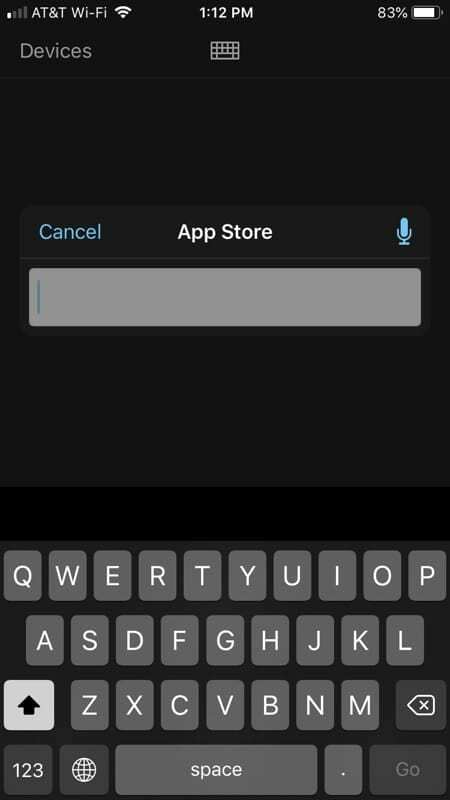
ขอความช่วยเหลือจาก Siri: Siri อยู่ที่นั่นเพื่อคุณด้วยแอปนี้ เช่นเดียวกับ Siri Remote แตะค้างไว้ ไมโครโฟน ปุ่มและถามคำถามของคุณหรือให้คำสั่งของคุณ
ควบคุมการเล่น: เมื่อคุณดูรายการหรือฟังเพลง คุณสามารถใช้แอพเพื่อเล่น หยุดชั่วคราว เดินหน้า หรือถอยหลัง
สุ่มหรือเล่นซ้ำ: ขณะเล่นเพลงหรือเพลย์ลิสต์ คุณสามารถสุ่มเพลงหรือเล่นเพลงซ้ำได้ แตะ รายละเอียด ที่ด้านบนสุดระหว่างเพลงเพื่อแสดงปุ่มเหล่านี้
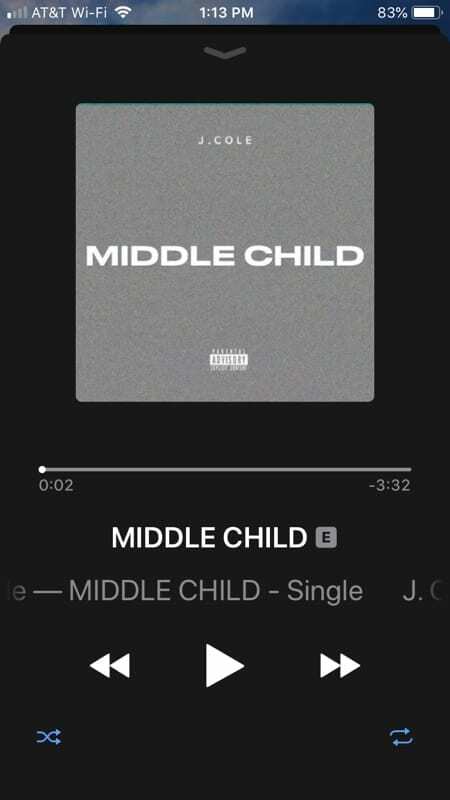
ดูเนื้อเพลง: อยากร้องเพลงด้วยไหม? ขณะที่กำลังเล่นเพลงอยู่ ให้แตะ รายละเอียด ที่ด้านบนขวา จากนั้นปัดขึ้นบนหน้าจอนั้นแล้วแตะ แสดง ถัดจากเนื้อเพลง
ดูว่ามีอะไรเล่นต่อไป: หากคุณกำลังเพลิดเพลินกับเพลย์ลิสต์ คุณสามารถดูเพลงต่อไปได้ อีกครั้ง แตะ รายละเอียด และปัดขึ้นบนหน้าจอนั้น คุณจะเห็นเพลงถัดไปในคิว
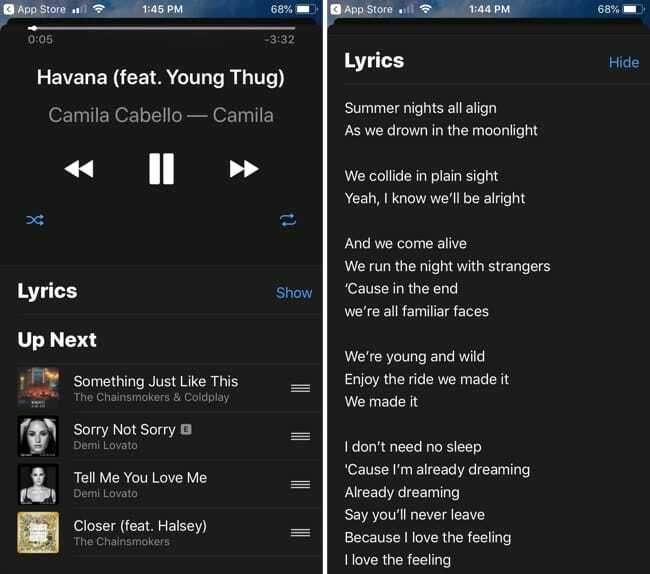
เลือกบทภาพยนตร์: ขณะดูภาพยนตร์ คุณสามารถใช้แอปเพื่อข้ามไปยังบทภาพยนตร์ที่ต้องการได้
เปิดคำบรรยาย: หากคุณต้องการคำบรรยายสำหรับรายการที่คุณกำลังดูอยู่ ให้แตะ รายละเอียด จากด้านบนของแอพขณะดู แล้วแตะ เสียงและคำบรรยาย ปุ่มเพื่อเลือกตัวเลือก
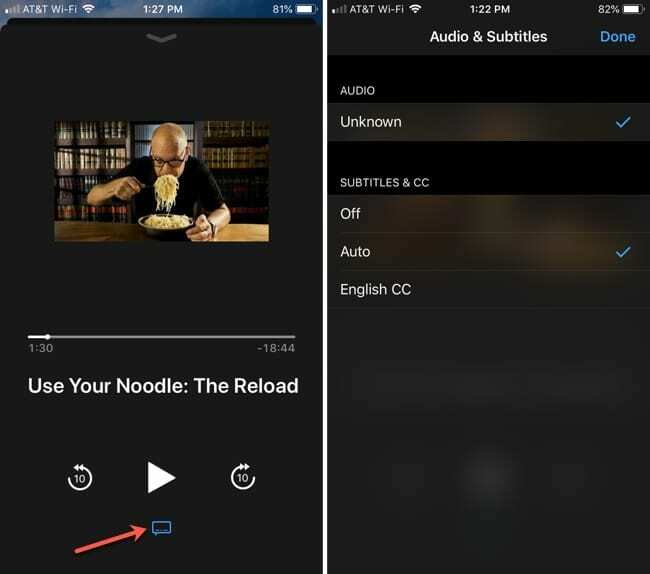
เล่นเกมส์: คุณสามารถใช้มาตรความเร่งและไจโรสโคปเพื่อเล่นเกมด้วยแอพได้เหมือนกับที่คุณทำกับ Siri Remote
ใช้ตัวควบคุมเกม: คุณยังสามารถเปลี่ยนแอปเป็นตัวควบคุมเกมได้ เพียงเปิดเกมของคุณแล้วแตะ คอนโทรลเลอร์ ไอคอนที่ด้านบนของหน้าจอแอพ
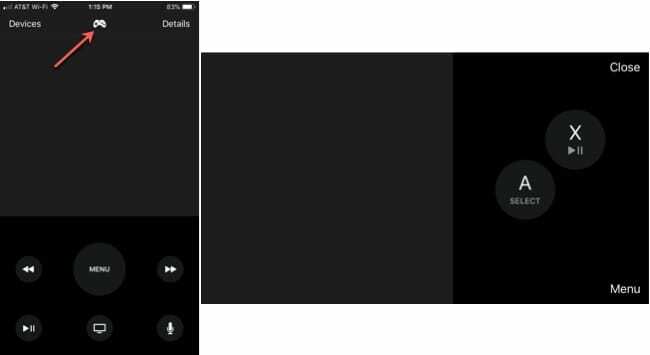
ควบคุมระดับเสียงทีวี: สำหรับเครื่องรับสัญญาณทีวีที่รองรับ HDMI-CEC คุณสามารถใช้ปุ่มปรับระดับเสียงที่ด้านข้างของ iPhone ขณะใช้แอปเพื่อ ควบคุมระดับเสียงของ Apple TV.
อีกครั้ง คุณสามารถคว้าแอป Apple TV Remote บน App Store ฟรี.
เพิ่ม Apple TV Remote ไปยังศูนย์ควบคุมของคุณ
นอกจากแอปที่มีประโยชน์นี้แล้วซึ่งคุณสามารถดาวน์โหลดได้จาก App Store แล้ว ยังมีฟีเจอร์ Apple TV Remote จาก Apple สำหรับศูนย์ควบคุมบน iPhone ของคุณอีกด้วย
การอัปเดต iOS ล่าสุดอาจเพิ่มโดยอัตโนมัติ แต่ถ้าไม่ ให้ทำตามขั้นตอนเหล่านี้เพื่อเพิ่มลงในศูนย์ควบคุมด้วยตนเอง
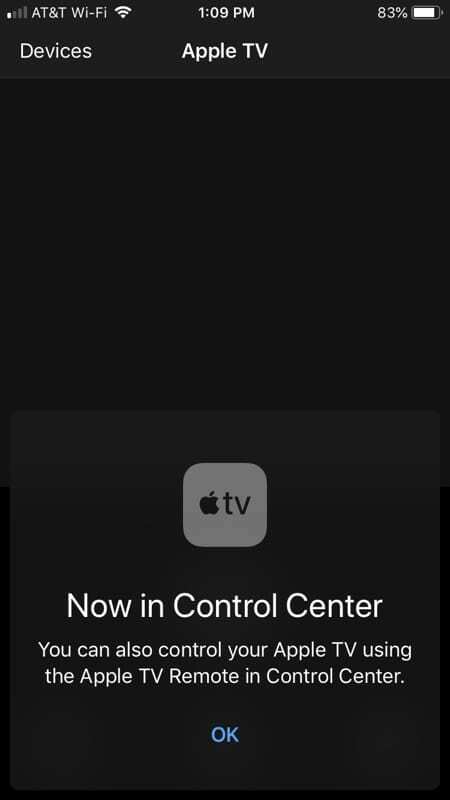
เปิดของคุณ การตั้งค่า และทำตามขั้นตอนเหล่านี้เพื่อเพิ่มแอป
- แตะ ศูนย์กลางการควบคุม > ปรับแต่งการควบคุม.
- เลื่อนลงผ่าน การควบคุมเพิ่มเติม รายการจนกว่าคุณจะเห็น รีโมท Apple TV.
- แตะ เครื่องหมายบวก เป็นสีเขียวเพิ่มลงไปด้านบนใต้ รวม.
- คุณสามารถเลือกลากแอปไปยังจุดที่ต้องการในรายการศูนย์ควบคุมได้หากต้องการ
- เมื่อคุณทำเสร็จแล้ว ให้ปิดการตั้งค่าของคุณ
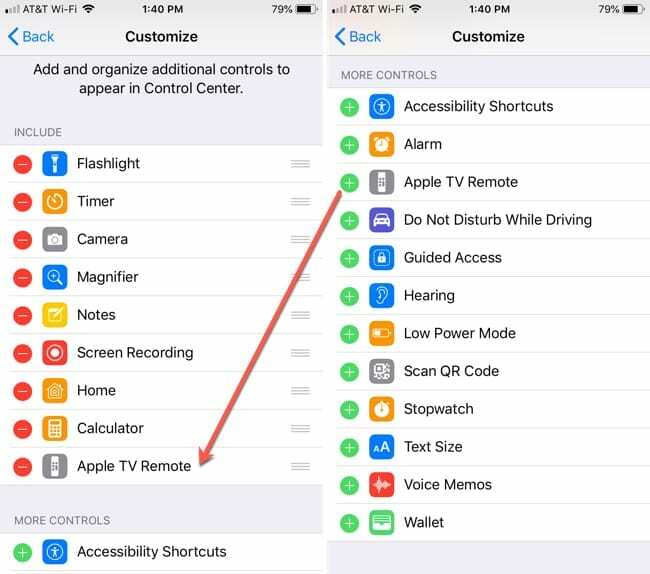
ใช้ Apple TV Remote จากศูนย์ควบคุมของคุณ
เข้าถึงศูนย์ควบคุมของคุณโดยปัดขึ้นบน iPhone ของคุณ จากนั้นแตะไอคอน Apple TV Remote
เมื่อแอพศูนย์ควบคุมเปิดขึ้น ให้แตะ Apple TV ของคุณที่ด้านบน คุณจะเห็นข้อมูลพื้นฐานทั้งหมดที่จำเป็นในการนำทาง Apple TV ของคุณ สี่เหลี่ยมขนาดใหญ่ตรงกลางช่วยให้คุณปัดไปทางซ้าย ขวา ขึ้น และลงเพื่อเคลื่อนไปรอบๆ ทีวีของคุณและควบคุมแอพของคุณ
คุณยังมีปุ่มไมโครโฟน เล่น/หยุดชั่วคราว แอพ Apple TV ค้นหา และปุ่มเมนู เมื่อคุณกำลังเล่นภาพยนตร์หรือรายการ ปุ่มข้ามไปข้างหน้าและย้อนกลับจะแสดงขึ้นด้วย
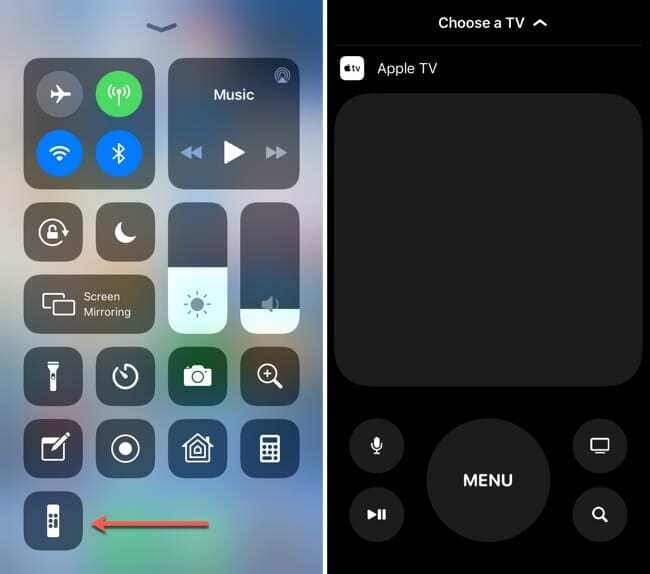
ดังนั้น ในขณะที่คุณสามารถทำสิ่งต่างๆ ได้มากขึ้นด้วยแอป Apple TV Remote จาก App Store มากกว่าที่คุณสามารถทำได้ในเวอร์ชันศูนย์ควบคุม แต่ก็ยังดีที่มีจุดที่สะดวกสบายนั้น
Apple TV Remote ในศูนย์ควบคุมต้องใช้ Apple TV 4K หรือ Apple TV 4NS รุ่น.
วิธีควบคุม Apple TV ของคุณไม่ว่าจะเกิดอะไรขึ้น
ไม่ว่าคุณจะมี Apple TV Remote, Siri Remote หรือเลือกใช้แอพ คุณก็มีหลากหลาย วิธีควบคุม Apple TV ของคุณ. ดังนั้น หากรีโมตของคุณต้องชาร์จหรือทำหาย แอป Apple TV Remote ร่วมกับแอปในศูนย์ควบคุม ก็พร้อมให้ความช่วยเหลือเพื่อให้แน่ใจว่าคุณจะยังเพลิดเพลินกับ Apple TV ได้
คุณจะดาวน์โหลดแอป Apple TV Remote เพื่อสำรองข้อมูลหรือเพื่อความสะดวก? ไม่ว่าจะด้วยวิธีใด บอกเราว่าคุณคิดอย่างไรกับมันในความคิดเห็นด้านล่าง!

แซนดี้ทำงานมาหลายปีในอุตสาหกรรมไอทีในตำแหน่งผู้จัดการโครงการ ผู้จัดการแผนก และหัวหน้า PMO จากนั้นเธอก็ตัดสินใจเดินตามความฝันและตอนนี้ก็เขียนเกี่ยวกับเทคโนโลยีเต็มเวลา แซนดี้ถือ วิทยาศาสตรบัณฑิต ในด้านเทคโนโลยีสารสนเทศ
เธอรักเทคโนโลยี โดยเฉพาะเกมและแอพที่ยอดเยี่ยมสำหรับ iOS ซอฟต์แวร์ที่ทำให้ชีวิตของคุณง่ายขึ้น และเครื่องมือเพิ่มประสิทธิภาพการทำงานที่คุณสามารถใช้ได้ทุกวัน ทั้งในสภาพแวดล้อมที่ทำงานและที่บ้าน
บทความของเธอได้รับการแนะนำเป็นประจำที่ MakeUseOf, iDownloadBlog และสิ่งพิมพ์ด้านเทคโนโลยีชั้นนำอื่น ๆ อีกมากมาย